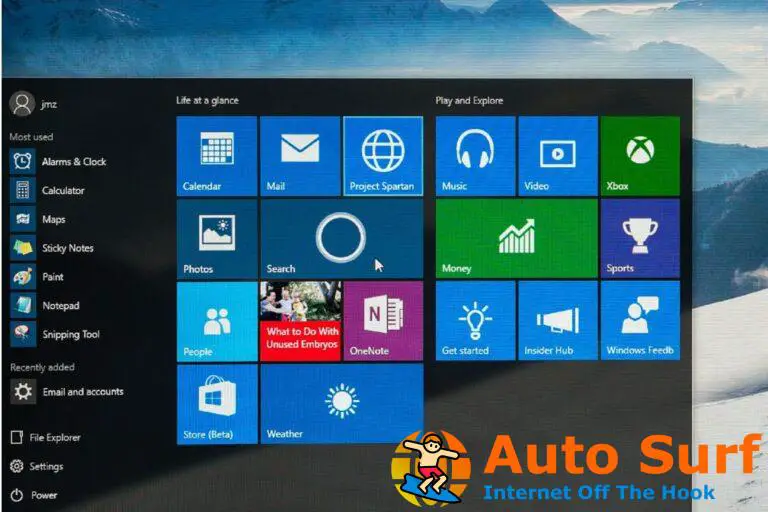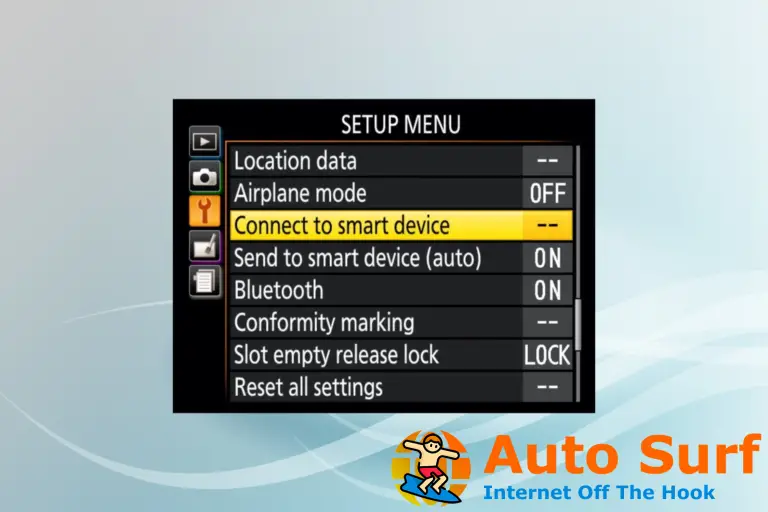- Si no puede descifrar archivos específicos en Windows 10, es posible que deba obtener claves de descifrado del propietario del archivo.
- Algunos usuarios también han descubierto que reparar un archivo dañado puede hacerlo desencriptable.
Si no puede descifrar archivos en Windows 10, esto es todo lo que debe saber.
El cifrado es excelente si tiene la clave y puede descifrar el archivo con dicha clave. Si no, te encontrarás en el mismo barco que aquellos a los que no querías que tuvieran acceso a tus archivos o carpetas.
Afortunadamente, Windows 10 proporciona una función de cifrado robusta para descifrar sus archivos sin mucho alboroto.
Pero también hay momentos en que las cosas salen mal cuando incluso las claves correctas no logran descifrar un archivo cifrado. Esto es lo que puede hacer si se enfrenta a una situación así.
¿Por qué no puedo descifrar archivos en Windows 10?
A partir de la experiencia del usuario, deducimos que algunos factores pueden causar este problema en Windows 10. Estos son algunos de los que debe tomar nota:
- Malware – Un ataque de malware es una razón importante por la que el descifrado puede ser imposible. Recomendamos utilizar el mejor software antivirus en sus dispositivos.
- Método de descifrado incorrecto – Asegúrese de estar utilizando el método de descifrado correcto. Dependiendo del tipo de cifrado, es posible que necesite una herramienta o software específico para descifrar los archivos.
- Contraseña incorrecta – Si usa una contraseña para descifrar los archivos, asegúrese de ingresar la contraseña correcta. Si ha olvidado la contraseña, es posible que no pueda descifrar los archivos.
- Método de cifrado obsoleto – Si los archivos cifrados se crearon con un método de cifrado obsoleto, es posible que no tenga acceso a las herramientas o el software necesarios para descifrarlos.
- Clave de cifrado no disponible – Algunos métodos de cifrado utilizan una clave de cifrado que debe mantenerse en secreto para descifrar los archivos. Si la clave no está disponible, es posible que no sea posible descifrar los archivos.
Ahora permítanos mostrarle cómo escalar a través de problemas de descifrado en Windows 10.
¿Qué puedo hacer si no puedo descifrar archivos en Windows 10?
Antes de entrar en cualquier solución, intente lo siguiente:
- Compruebe la configuración de cifrado – Asegúrese de que el archivo que está tratando de descifrar se haya cifrado con un método para el que tenga las claves o credenciales necesarias para descifrar.
- Póngase en contacto con el remitente: si otra persona le envió el archivo, es posible que pueda obtener ayuda del remitente. Por ejemplo, pueden tener las claves o credenciales necesarias para descifrar el archivo o poder brindarle información adicional sobre el método de cifrado utilizado.
1. Ejecute un análisis completo del sistema
- Escribe Seguridad de Windows en el Buscar y haga clic en el resultado de búsqueda relevante.
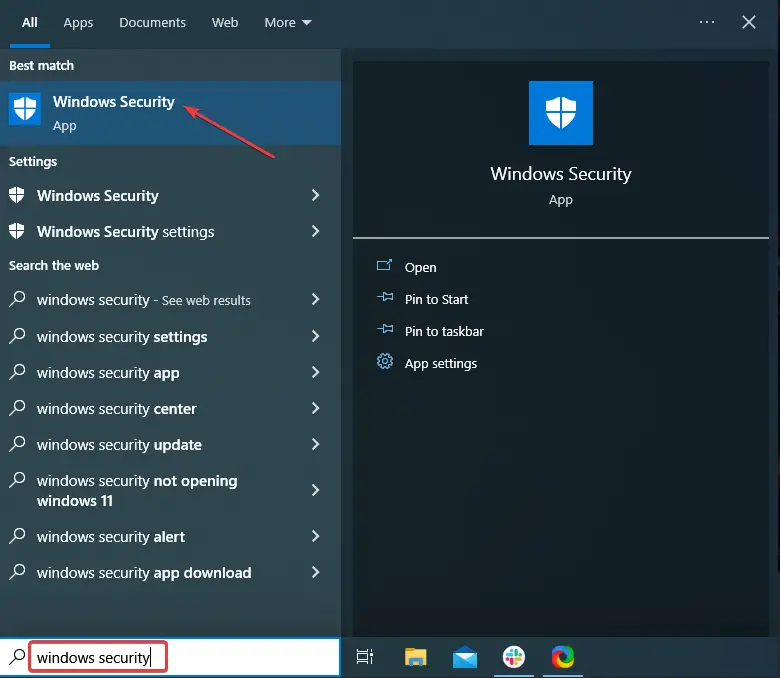
- Ahora, haga clic en Protección contra virus y amenazas aquí.
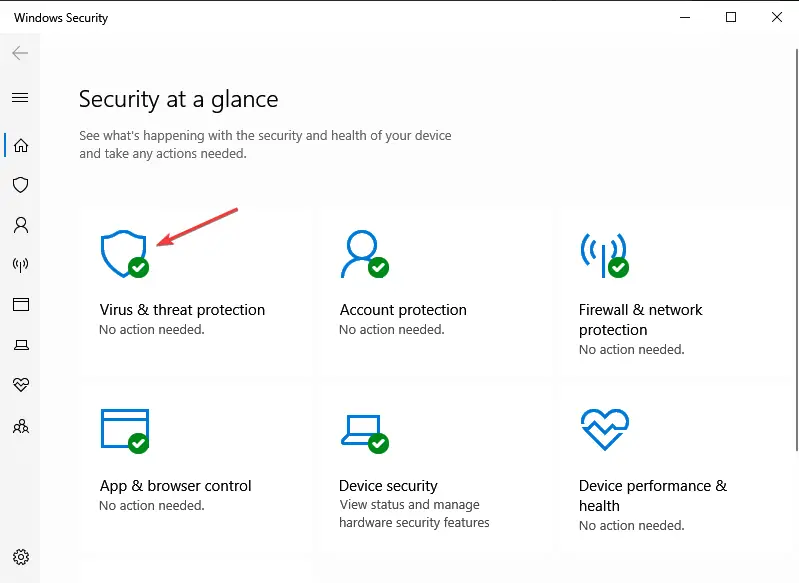
- Haga clic en Opciones de escaneo.

- Finalmente, seleccione Análisis completo y haga clic en el Escanear ahora botón en la parte inferior.
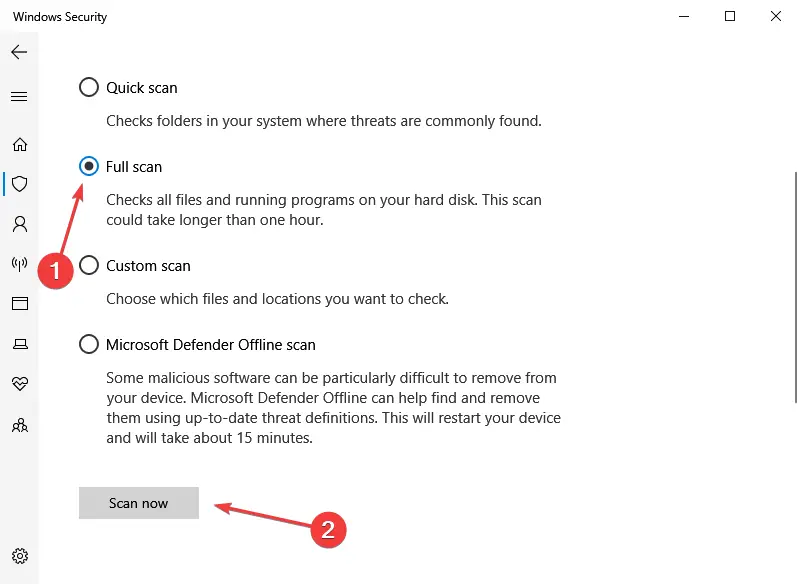
Una de las razones más comunes por las que te quedas atascado tratando de descifrar un archivo es cuando hay un ataque de malware. No poder descifrar los archivos que han sido cifrados es el signo más común de un ataque de malware o ransomware.
Si sospecha que el archivo puede haber sido encriptado por malware, es esencial escanear su sistema en busca de malware y eliminar cualquier amenaza que encuentre. Una vez que se haya eliminado el malware, es posible que pueda descifrar el archivo.
Consejo de experto:
PATROCINADO
Algunos problemas de la PC son difíciles de abordar, especialmente cuando se trata de repositorios dañados o archivos de Windows faltantes. Si tiene problemas para corregir un error, es posible que su sistema esté parcialmente dañado.
Recomendamos instalar Restoro, una herramienta que escaneará su máquina e identificará cuál es la falla.
Haga clic aquí para descargar y comenzar a reparar.
Además, por lo general, habría un correo o una indicación utilizando cualquier otro medio pidiendo un rescate para descifrar los archivos si de hecho es ransomware el culpable.
Una forma de descartar las posibilidades de un ataque de ransomware es tener Herramienta de eliminación de software malintencionado de Microsoft Windows revisa tu sistema MSRT ya es parte de la actualización mensual de Windows, lo que significa que ya debería ser parte de su sistema si actualiza regularmente.
De lo contrario, también puede descargarlo de Microsoft como una herramienta independiente. Se recomienda encarecidamente escanear su PC con el MSRT para ayudar a eliminar las posibilidades de un ataque de malware o virus.
2. Use una herramienta de descifrado
Es posible que necesite un software de cifrado específico o una contraseña para descifrar el archivo. Las herramientas de descifrado son programas de software que se utilizan para descifrar datos cifrados. Utilizan algoritmos para revertir el proceso de encriptación y decodificar los datos encriptados.
El algoritmo específico dependerá del cifrado utilizado para cifrar los datos. Por lo general, deberá ingresar la clave de descifrado o la contraseña correctas para usar una herramienta de descifrado.
Cualquiera de nuestros programas de descifrado recomendados puede ayudarlo a resolver el problema.
3. Reparar archivos dañados o dañados
3.1 Ejecutar el Comprobador de archivos del sistema
- presione el ventanas llave para abrir la Búsqueda de Windows caja.
- Escribe cmd en el cuadro de búsqueda y haga clic en Ejecutar como administrador para abrir un elevado Símbolo del sistema ventana.
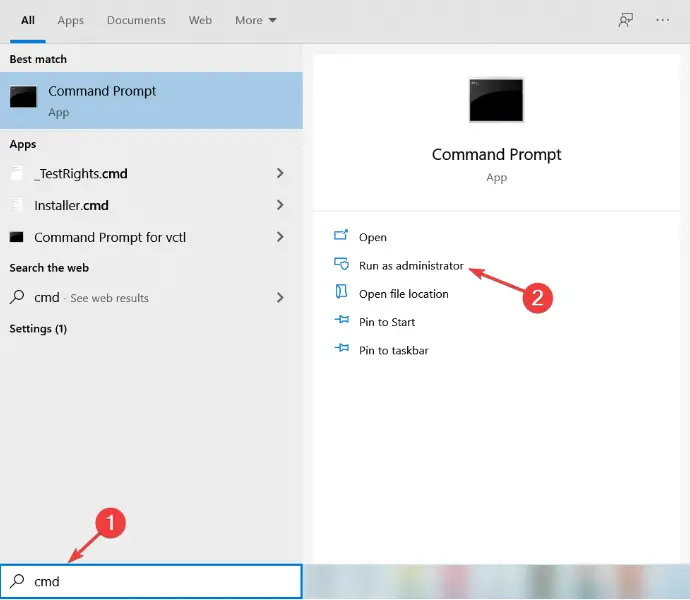
- Por último, ingrese el siguiente comando y presione Ingresar:
sfc /scannow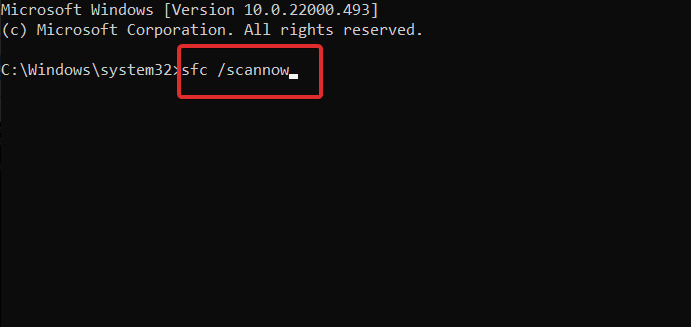
3.2 Usar la herramienta DISM
- presione el tecla de Windows + X y haga clic en Windows PowerShell (Administrador) o Símbolo del sistema (administrador) para abrir la aplicación con privilegios administrativos.
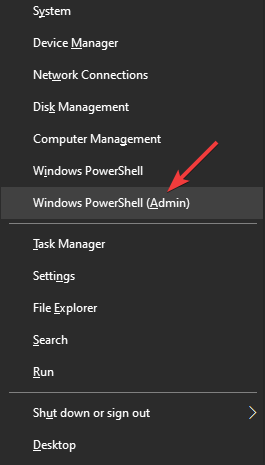
- Escriba/pegue el siguiente comando y presione Ingresar:
DISM /Online /Cleanup-Image /RestoreHealth - El proceso de reparación puede tardar 10 minutos o más, así que ten paciencia y no lo interrumpas.
- Finalmente, después de que la herramienta DISM repare sus archivos, reinicie su PC.
4. Intente descifrar usando una cuenta de usuario diferente
- Presionar ventanas + yo y haga clic en cuentas.
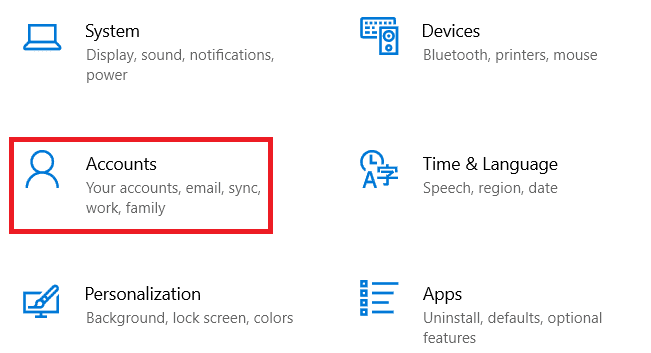
- Seleccione Familia y otras personas de las opciones a la izquierda, luego seleccione el Agregar a otra persona a esta PC opción hacia la parte inferior.
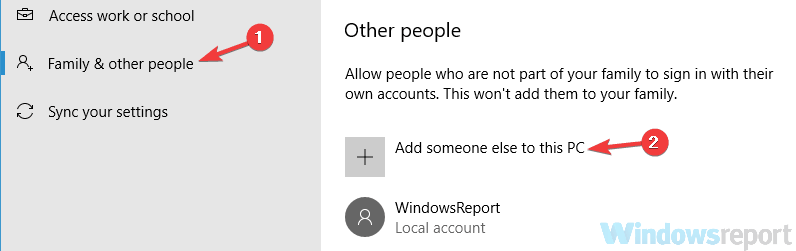
- En la ventana que aparece, seleccione No tengo la información de inicio de sesión de esta persona..
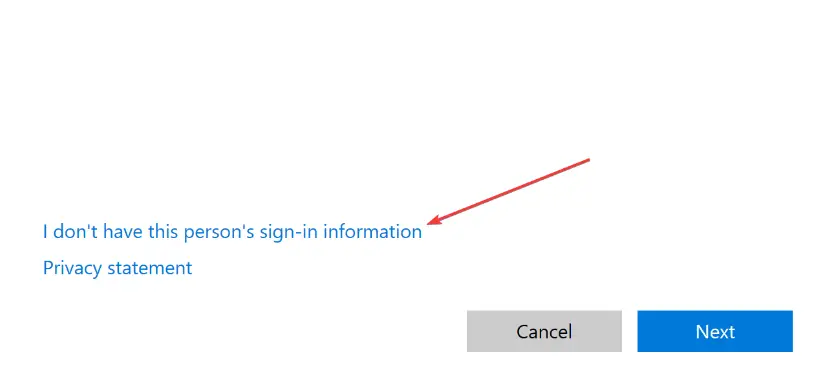
- Por último, en la página siguiente, seleccione Agregar un usuario sin una cuenta de Microsofty siga las instrucciones en pantalla, como agregar un nombre de usuario y una contraseña.
5. Cambiar el tipo de cuenta a una cuenta de administrador
- Presionar ventanas + yo y haga clic en cuentas.
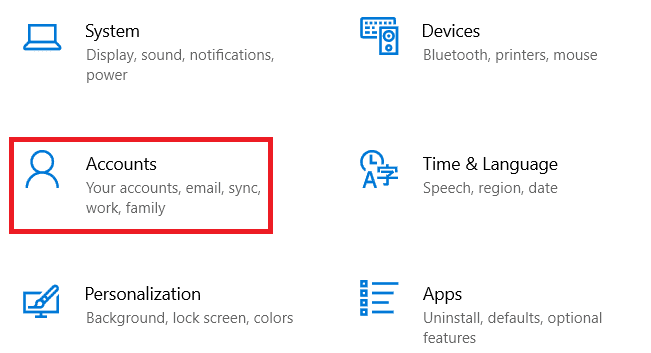
- En el panel izquierdo, seleccione Familia y otras personas.
- Ahora, a la derecha, seleccione el nombre del propietario de la cuenta y seleccione Cambiar tipo de cuenta.
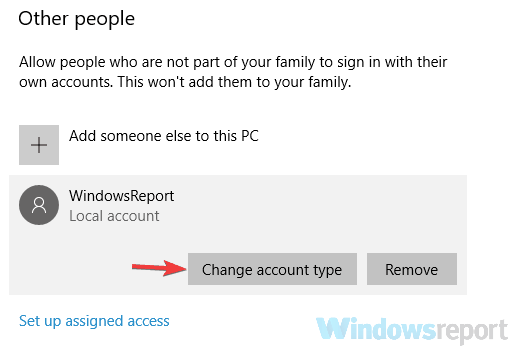
- Finalmente, bajo Tipo de cuentaSeleccione Administrador y haga clic OK.
En conclusión, si no puede descifrar archivos en Windows 10, puede ser útil buscar ayuda de un profesional de soporte técnico o del fabricante del software de cifrado.
Sin embargo, debería encontrar suerte al usar cualquiera de las soluciones discutidas en esta guía.
Por último, cuéntenos qué funcionó para usted en los comentarios a continuación.
¿Sigues teniendo problemas? Solucionarlos con esta herramienta:
PATROCINADO
Si los consejos anteriores no han resuelto su problema, su PC puede experimentar problemas más profundos de Windows. Recomendamos descargar esta herramienta de reparación de PC (calificada como Excelente en TrustPilot.com) para abordarlos fácilmente. Después de la instalación, simplemente haga clic en el Iniciar escaneo botón y luego presione Repara todo.

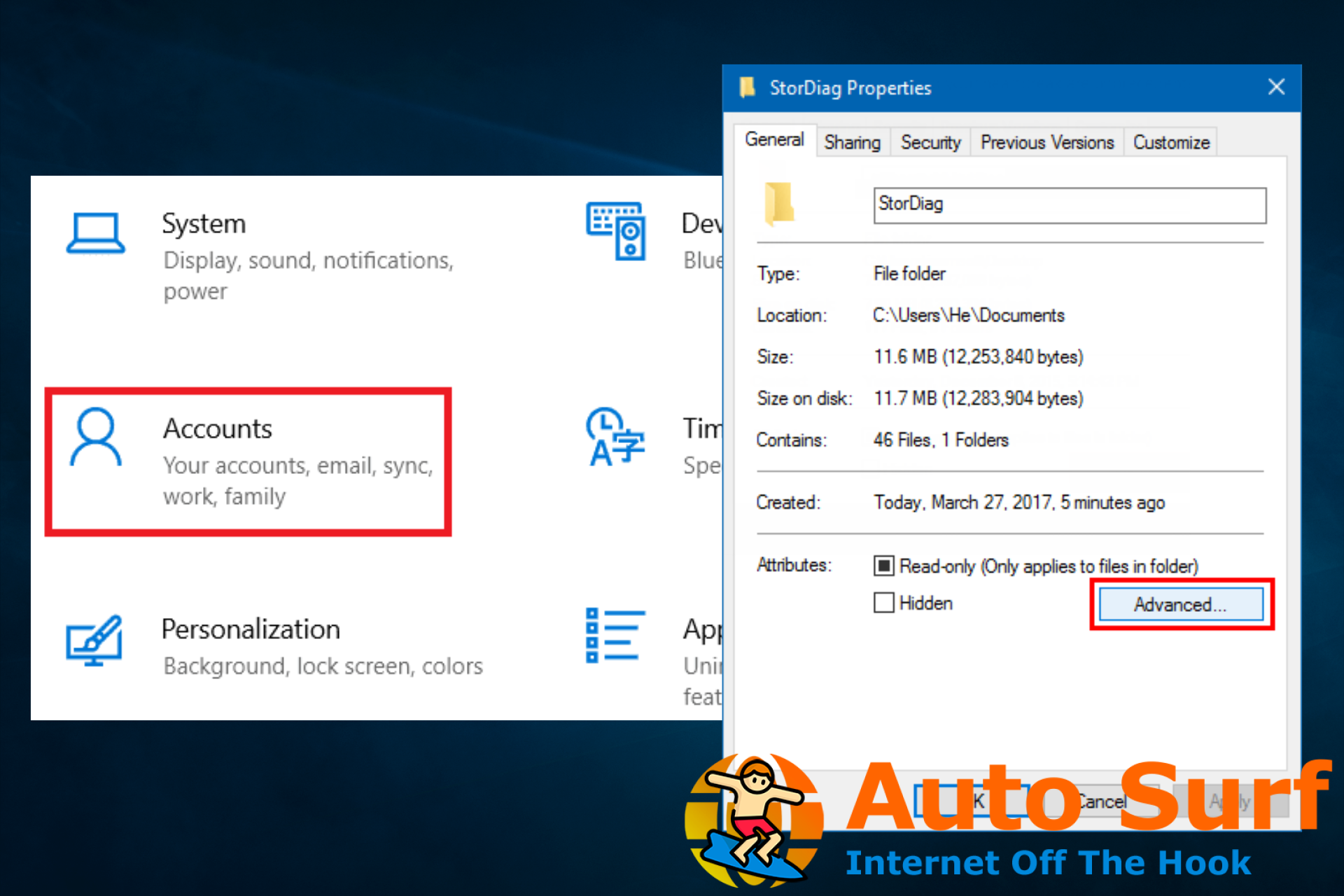
![[Solved] Error de activación 0xc004c003 en Windows 10 y 11 [Solved] Error de activación 0xc004c003 en Windows 10 y 11](https://auto-surf.ro/wp-content/uploads/Solved-Error-de-activacion-0xc004c003-en-Windows-10-y-11.png?v=1674042496)

![Los siguientes componentes son necesarios para ejecutar este programa [Fix] Los siguientes componentes son necesarios para ejecutar este programa [Fix]](https://auto-surf.ro/wp-content/uploads/1677889633_Los-siguientes-componentes-son-necesarios-para-ejecutar-este-programa-Fix-768x512.jpg?v=1677889634)